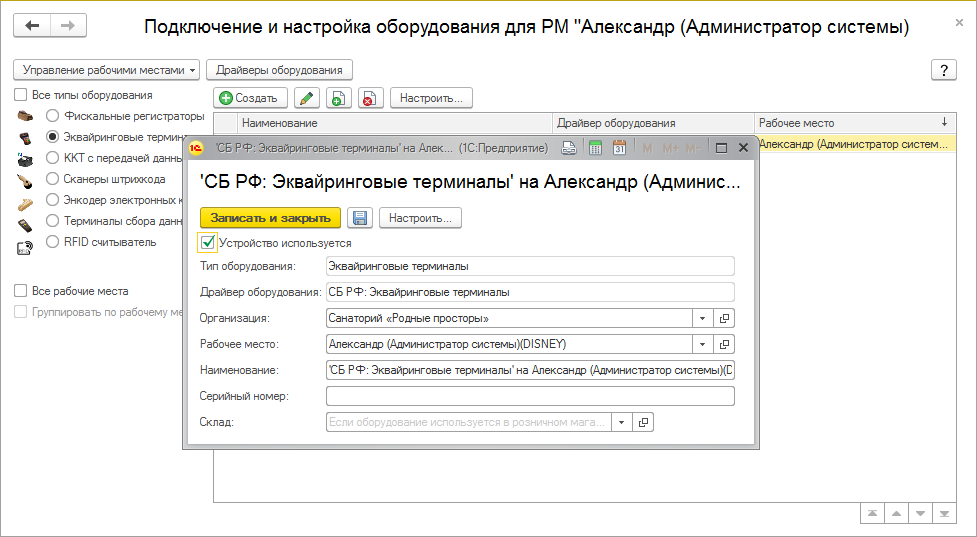Настройка эквайринга (КУС) — различия между версиями
м |
|||
| (не показаны 23 промежуточные версии 6 участников) | |||
| Строка 1: | Строка 1: | ||
| − | <noinclude>[[Категория: | + | <noinclude>[[Категория:Общая настройка (КУС)|Э]]</noinclude> |
| + | {| align="right" | ||
| + | | __TOC__ | ||
| + | |} | ||
| + | Управление эквайринговым терминалом и фискальным регистратором находится: | ||
| + | * в разделе ВЗАИМОРАСЧЕТЫ — '''Сервис''' — Управление эквайринговым терминалом, Управление фискальным регистратором; | ||
| + | * в [[Интерфейс "Кассир" (КУС)|интерфейсе «Кассир»]] ссылка '''Перейти'''. | ||
== Помощник настройки == | == Помощник настройки == | ||
| − | + | Помощник настройки эквайринга открывается из основного раздела программы АДМИНИСТРИРОВАНИЕ — '''Эквайринг''' — '''Описание настройки эквайринга'''. | |
| − | Помощник настройки эквайринга | + | : [[Файл:Помощник настройки эквайринга.png]] |
| − | Откройте | + | Откройте нужную настройку эквайринга. В ее карточке нажмите кнопку '''''Выполнить настройку'''''. |
| − | [[Файл:Выполнение настроек эквайринга.png | + | : [[Файл:Выполнение настроек эквайринга.png]] |
| − | |||
| − | |||
== Шаги настройки == | == Шаги настройки == | ||
| − | |||
| − | + | Для начала работы в системе эквайринга необходимо: | |
| + | === Шаг 1 === | ||
| + | Создать в системе нового контрагента с категорией «Банк» и заполнить реквизиты банка, обслуживающего платежный терминал. | ||
| − | + | На закладке '''Договоры''' нового контрагента добавьте договор эквайринга с банком. Тип договора укажите «С банком». Тип оплаты — «Платежная карта». | |
| − | + | : [[Файл:Создание банка.png]] | |
| − | |||
| − | [[Файл:Создание | + | : [[Файл:Создание договора с банком.png]] |
| − | + | === Шаг 2 === | |
| + | Если эквайринговый терминал подключается к системе 1С, необходимо выполнить настройку оборудования (эквайрингового терминала). Если терминал используется без подключения, пропустите этот шаг. | ||
| − | + | Установите на рабочее место драйверы подключаемого оборудования. | |
| − | [[Файл: | + | : [[Файл:Создание оборудования.png]] |
| − | ''' | + | В окне '''Подключение и настройка оборудования''' слева представлены поддерживаемые виды внешнего оборудования. Выберите «Эквайринговые терминалы». |
| − | + | Чтобы выбрать рабочее место, к которому будет подключаться терминал, нажмите кнопку '''''Управление рабочими местами'''''. Выберите рабочее место, где будет использовано оборудование. | |
| − | + | Нажмите кнопку '''''Создать'''''. Выберите драйвер, укажите наименование и серийный номер оборудования. | |
| − | [[Файл: | + | : [[Файл:Подключаемое оборудование эквайринговые терминалы.png]] |
| − | + | === Шаг 3 === | |
| + | {{:Справочник «Эквайринговые терминалы» (КУС)}} | ||
| − | + | == См. также == | |
| + | * [[Настройка подсистемы (Розница, УАУ8)]] | ||
Версия 15:45, 15 ноября 2024
Управление эквайринговым терминалом и фискальным регистратором находится:
- в разделе ВЗАИМОРАСЧЕТЫ — Сервис — Управление эквайринговым терминалом, Управление фискальным регистратором;
- в интерфейсе «Кассир» ссылка Перейти.
Помощник настройки
Помощник настройки эквайринга открывается из основного раздела программы АДМИНИСТРИРОВАНИЕ — Эквайринг — Описание настройки эквайринга.
Откройте нужную настройку эквайринга. В ее карточке нажмите кнопку Выполнить настройку.
Шаги настройки
Для начала работы в системе эквайринга необходимо:
Шаг 1
Создать в системе нового контрагента с категорией «Банк» и заполнить реквизиты банка, обслуживающего платежный терминал.
На закладке Договоры нового контрагента добавьте договор эквайринга с банком. Тип договора укажите «С банком». Тип оплаты — «Платежная карта».
Шаг 2
Если эквайринговый терминал подключается к системе 1С, необходимо выполнить настройку оборудования (эквайрингового терминала). Если терминал используется без подключения, пропустите этот шаг.
Установите на рабочее место драйверы подключаемого оборудования.
В окне Подключение и настройка оборудования слева представлены поддерживаемые виды внешнего оборудования. Выберите «Эквайринговые терминалы».
Чтобы выбрать рабочее место, к которому будет подключаться терминал, нажмите кнопку Управление рабочими местами. Выберите рабочее место, где будет использовано оборудование.
Нажмите кнопку Создать. Выберите драйвер, укажите наименование и серийный номер оборудования.
Шаг 3
Справочник «Эквайринговые терминалы» (КУС)